- Författare Jason Gerald [email protected].
- Public 2023-12-16 11:40.
- Senast ändrad 2025-01-23 12:47.
Denna wikiHow lär dig hur du skapar ett lösenord som är säkert och unikt, men ändå lätt att komma ihåg.
Steg
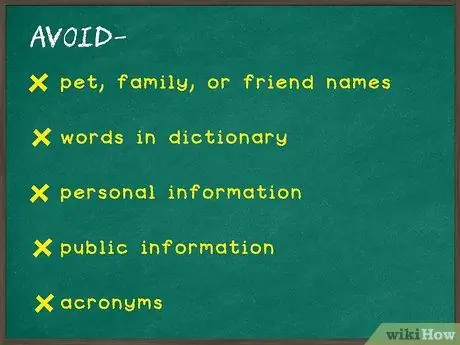
Steg 1. Identifiera vad du ska undvika
Innan du bestämmer vad du vill inkludera i ditt lösenord finns det några saker du inte bör lägga till:
- Namn på husdjur, familjemedlemmar eller vänner
- Ord, som de förekommer i ordboken (t.ex. "rum4 =" kan vara ett bra val, men användning av ordet "hus" rekommenderas inte)
- Personlig information (t.ex. telefonnummer)
- Allmän information (t.ex. saker som rör fritidsaktiviteter som bedrivs och är lätt att ta reda på av andra)
- Akronym
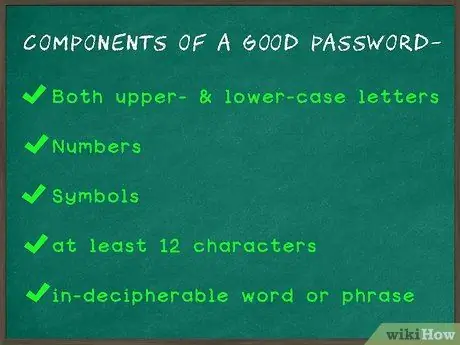
Steg 2. Identifiera komponenterna i ett bra lösenord
Genom att inkludera alla följande komponenter i lösenordet blir det svårare för andra att hacka det:
- Versaler och gemener
- siffra
- Symbol
- (Minst) 12 tecken
- Ord eller fraser som inte är lätta att dechiffrera eller känna igen när de först ses
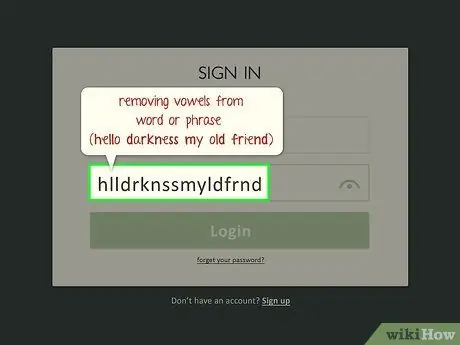
Steg 3. Försök att använda en generisk lösenordsstrategi
Om du inte har din egen metod för att skapa ett minnesvärt lösenord kan du prova någon av dessa metoder:
- Radera alla vokaler och ord eller fraser (t.ex. "Ni är alla heliga jag är full av synd" till "klnsmsckpnhds").
- Flytta handen medan du skriver (t.ex. använda samma gester som du använde för att skriva ordet”wikiHow”, men sänk händerna en rad ner på tangentbordet den här gången).
- Använd lösenord (t.ex. sidnummer, stycke rader och ord från boken).
- Duplicera lösenordet (t.ex. ange lösenordet, infoga ett mellanslag eller avgränsningstecken och skriv in det lösenord som skrivits in igen).
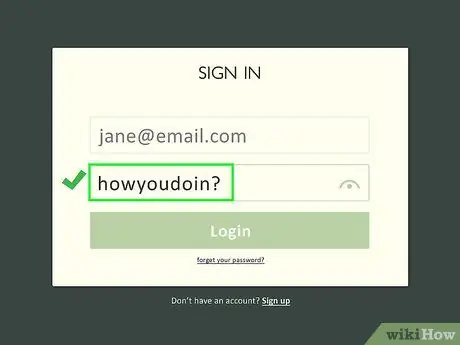
Steg 4. Välj ett ord eller en fras som sticker ut för dig
Det är möjligt att du har några ord, fraser, titlar (t.ex. album- eller låttitlar) eller liknande saker som sticker ut för dig av någon anledning. Sådana ord eller fraser kan utgöra grunden för ett bra lösenord eftersom de har känslomässig relevans för dig och inte för någon annan.
- Du kan till exempel välja titeln på en favoritlåt från ett visst album eller en favoritfras från en viss bok.
- Se till att du inte väljer ett ord eller en fras som andra redan känner som ditt favoritord/fras.
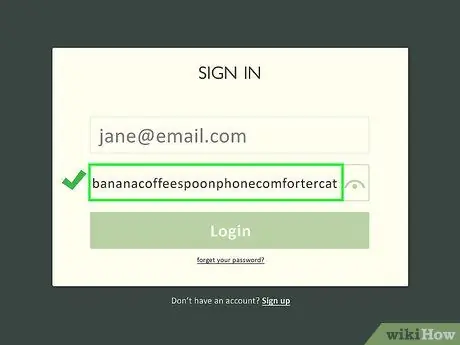
Steg 5. Definiera en lösenordsstrategi
Du kan tillämpa en av de allmänna lösenordsstrategierna som beskrivs ovan (t.ex. ta bort vokaler) eller välja din egen personliga strategi.
Vissa experter rekommenderar att du söker och slår ihop flera ord slumpmässigt, utan att ändra orden (t.ex. "bananer, skedar, telefoner, kuddar, katter")
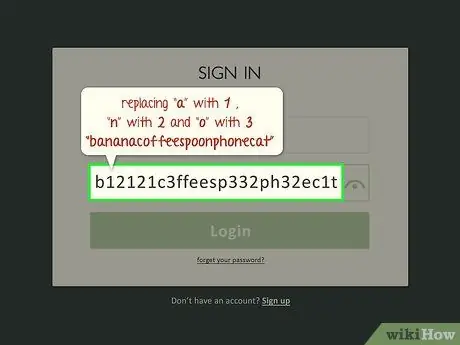
Steg 6. Ersätt dina favoritnummer med bokstäver
Om du har ett eller två favoritnummer, ersätt det med några ord.
Se till att du inte använder uppenbara ersättningsbokstäver (t.ex. 1 med l, 4 med a, etc.)
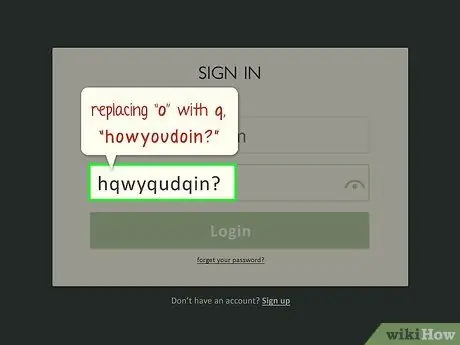
Steg 7. Lägg till önskade tecken i lösenordet
Om du har en favorittecken på tangentbordet, byt ut en bokstav mot den eller lägg till ett tecken i början av ditt lösenord för att göra det lättare att komma ihåg.
De flesta tjänster kräver detta steg i lösenordsgenereringsprocessen
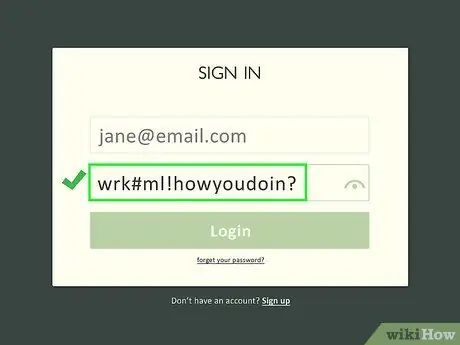
Steg 8. Lägg till en förkortning för tjänsten som använder lösenordet
Om du till exempel skapar ett lösenord för din arbetsmailadress kan du infoga frasen "arbetsmail" ("srl krj" eller något annat) i slutet av lösenordet. Med det här inlägget kan du använda samma baslösenord för andra tjänster, utan att upprepa samma lösenord.
Det är viktigt att du inte använder samma lösenord mer än en gång (t.ex. använd inte ditt Facebook -lösenord som ett e -postkontolösenord etc.)
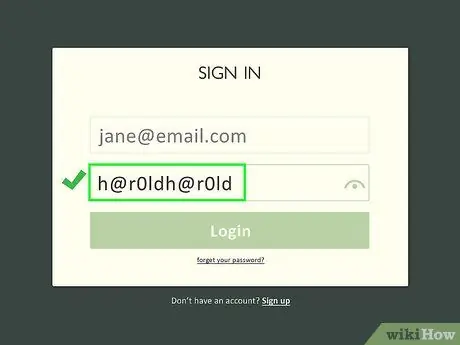
Steg 9. Prova att kopiera lösenordet
Om lösenordet du skapade bara är 8 tecken långt och din valda tjänst (t.ex. Facebook) låter dig skapa ett lösenord på 16 eller fler tecken, skriver du bara in lösenordet två gånger.
För ökad säkerhet, tryck och håll ned Shift -tangenten medan du skriver den andra delen av lösenordet (t.ex. "#wkar1n#wkar1n" blir "#wkar1n#WKAR1N")
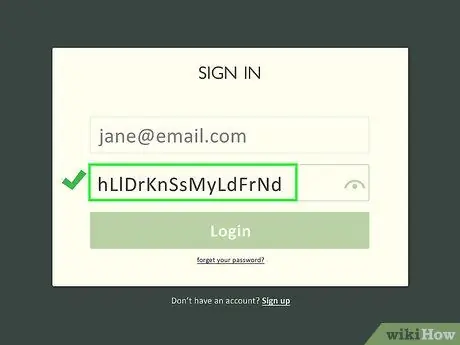
Steg 10. Skapa en variant av lösenordet
Medan du lägger till en förkortning i slutet av ditt lösenord hjälper dig att komma ihåg lösenord för vissa tjänster, måste du så småningom ändra det lösenord du skapade. Om du känner dig bekväm med ditt nuvarande lösenord, försök att skriva in det medan du håller ned Skift -tangenten eller ändra några bokstäver till versaler.
Om du ersätter vissa bokstäver med siffror kan du konvertera dessa siffror till bokstäver och ersätta andra bokstäver med siffror
Tips
- Om du säger bokstäver och siffror när du skriver ditt lösenord kan du börja räkna ut rytmen eller rytmen för lösenordet. Med denna rytm kan du enkelt komma ihåg lösenord.
- Du kan kombinera några av metoderna ovan och få ett lösenord som är lätt att komma ihåg, men fortfarande svårt att knäcka.
- De säkraste lösenorden innehåller gemener, versaler, siffror och symboler. Vana dig till att trycka och hålla ned "Shift" -knappen för de fyra första tecknen, eller den tredje till sjunde tecknen, eller vilken sekvens du föredrar. Med detta steg behöver du inte pausa för att komma ihåg ditt lösenord.
- När du använder mnemoniska meningar, försök att göra meningar som är roliga eller relevanta för dig själv. Detta steg kommer att göra det lättare för dig att komma ihåg meningarna och lösenorden du skapade.
Varning
- Använd inte nummer som är associerade med viktiga poster, till exempel telefonnummer, adresser och socialförsäkringskort.
- Använd inte något av lösenorden som visas i den här artikeln! Andra kan se det och gissa att det är ditt kontolösenord. Försök att skapa ditt eget lösenord.
- Se till att du inte återanvänder lösenord som tidigare användes. Du kan bli frestad att använda ett eller två lösenord för all inloggningsinformation. Du måste dock ha ett annat lösenord för varje tjänst, särskilt de som rör personlig eller ekonomisk information.






